La correction orthographique intervient lorsque vous écrivez un sms ou bien un email. Elle donne la possibilité de corriger vos fautes d’orthographe sans intervention de votre part. La correction orthographique est souvent active sur Android. Néanmoins il est possible que cette option soit désactivée. Avec cet article on va vous développer comment activer la correction automatique d’un email ou sms sur votre Samsung Galaxy A71. Après on va vous développer à quel endroit cherchez la personnalisation de ce correcteur.
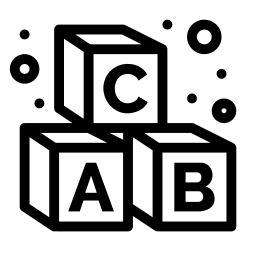
Comment faire pour activer la correction automatique sur Samsung Galaxy A71?
Ici, on va vous développer comment activer le correcteur automatique soit en passant par un clavier genre Gboard soit en utilisant les paramètres de votre Samsung Galaxy A71.
Activez le correcteur orthographique depuis Gboard
Pour pouvoir changer de clavier sur votre Samsung Galaxy A71 et le remplacer par Gboard, lisez notre article.
- Allez dans l’appli message
- Commencez à taper un mot, votre clavier s’affichera
- Appuyez sur les paramètres du clavier
- Et sélectionnez Correction du texte
- puis choisissez correction automatique et correction orthographique




Choisissez la correction automatique depuis les paramètres de votre Samsung Galaxy A71
- Allez dans les paramètres de votre téléphone
- puis Paramètres supplémentaires ou bien Gestion globale si existants sur votre Samsung Galaxy A71
- puis sélectionnez Langue et saisie
- Au niveau de la partie Aide à la saisie , sélectionnez Correcteur orthographique
- Cocher cette option
- vous allez pouvoir même choisir le correcteur orthographique
Comment personnaliser le correcteur automatique sur Android?
Vous allez pouvoir choisir le correcteur dans les paramètres de votre clavier.
- Allez dans l’appli message
- Commencez à taper un mot, votre clavier s’affichera
- Cliquez ensuite sur les paramètres du clavier
- Et sélectionnez Correction du texte , vous aurez certaines options à activer ou bien décocher:
- Afficher la bande de suggestion : quand vous commencez à taper un mot, une suggestion de mots est présentée au dessus du clavier
- Suggestion pour le mot suivant : votre clavier propose un mot qui pourrait suivre dans votre phrase. Notamment lorsque vous écrivez Bonne, il vous proposera Nuit ou Journée.
- Annuler correction auto via Retour en arrière : si la correction automatique ne vous va pas, vous allez pouvoir sélectionnez la touche arrière pour rétablir votre texte de base
- Espace auto à la suite de ponctuations : uniquement valable pour les Etats-Unis
- Majuscules automatiques : Après une ponctuation ou bien début de phrase, le correcteur ajoutera automatiquement une majuscule
- Point et espace : Si vous appuyez deux fois sur la barre d’espace, vous insèrerez un point
Problème avec le correcteur automatique de votre Samsung Galaxy A71
Nous verrons ensemble les principaux problèmes liés à la correction automatique.
Depuis une mise à jour le correcteur orthographique a été supprimé, quelles sont les solutions?
Effectivement, il arrive parfois que vous ne puissiez plus avoir de correction automatique à la suite de une mise à jour. Il suffit de rétablir l’option Correction orthographique depuis les paramètres de votre clavier, comme vu dans le chapitre précédent. Parfois la 1ère technique ne marchera pas. il faudra désinstaller la langue du clavier de votre Samsung Galaxy A71 par défaut, en mettre une nouvelle et ensuite réinstaller celle que vous désirez.
Le correcteur génère un doublon de mots
Il arrive que le correcteur double les termes. Pour essayer de corriger ce défaut, essayez de décochez correction automatique et laissez Vérificateur d’orthographe .
Si jamais vous voulez d’autres informations sur votre Samsung Galaxy A71, nous vous invitons à parcourir les tutos de la catégorie : Samsung Galaxy A71.
